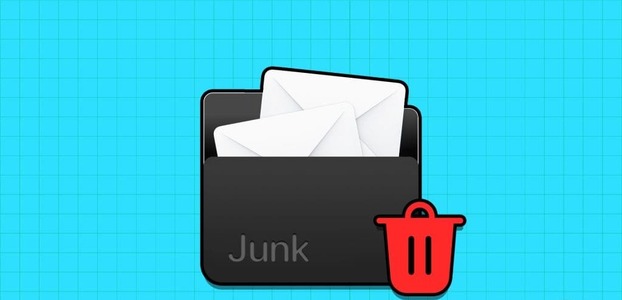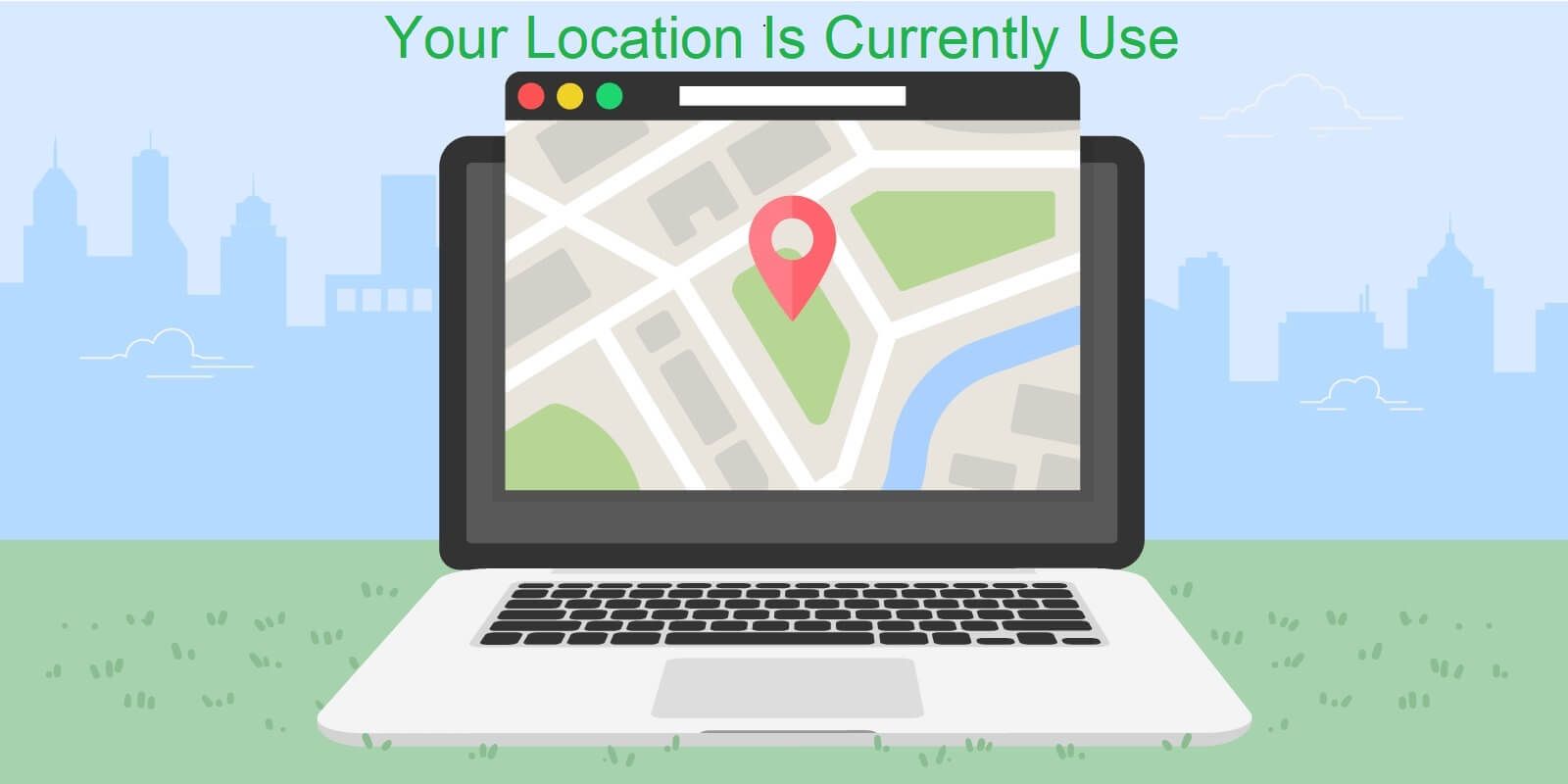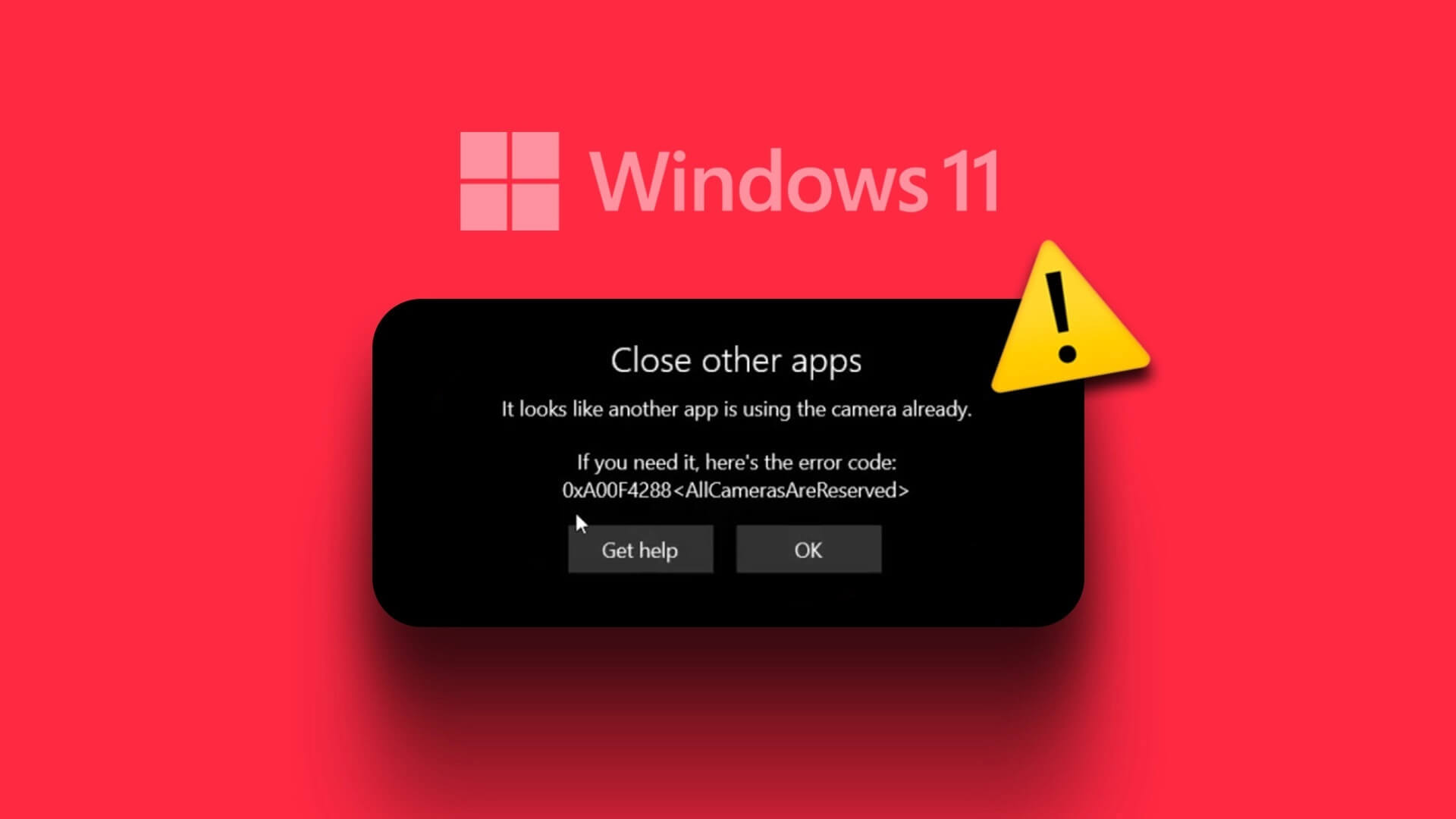Warframe er et online multiplayer-spil udviklet af Digital Extremes. Du kan spille på Windows og Xbox One Og PlayStation 5 og PlayStation 4 og Nintendo Switch og Xbox Series X/S. En af hovedårsagerne til dens popularitet er, at det er helt gratis at spille. Om nødvendigt kan du spille dette spil som et tredjepersonsskydespil. Der udgives ofte opdateringer for at rette eventuelle fejl i spillet. Mange brugere oplever dog problemer med at opdatere Warframe-launcheren under opdateringer. Du kan opleve problemet på begge Damp Og andre spilplatforme, uanset hvor du tilgår dem. Vi har lavet en perfekt guide til at hjælpe dig med at rette fejlen "Warframe launcher update failed". Så læs videre!

Sådan rettes Warframe Launcher-opdatering mislykkedes-fejl i Windows 10
I denne artikel har vi vist alle mulige måder at rette fejlen "driveropdatering mislykkedes". Warframe I Windows 10. Men før vi diskuterer løsningerne, lad os fortælle dig, hvorfor dette problem opstår. Her er nogle af årsagerne til denne opdateringsfejl.
- Problem med installation af Microsoft Visual C++-pakke til omdistribution
- Beskadigede spilfiler,
- Korrupte Warframe-komponenter,
- Warframe Launcher-indstillingerne er forkerte.
- Malware- eller virusangreb,
- Utilstrækkelig internethastighed eller dårlig internetkonfiguration.
Du kan støde på en af følgende fejlmeddelelser, når du støder på problemet.
- Opdateringen mislykkedes!
Nogle indholdsopdateringer kan ikke downloades fra vores servere.
Genstart venligst Warframe for at prøve igen.
Opdateringen genstartes snart… - Opdateringen mislykkedes!
Indholdsservere er midlertidigt utilgængelige.
ERROR_HTTP_INVALID_SERVER_RESPONSE
Opdateringen genstartes snart… - Opdateringen mislykkedes!
Downloaddataene er blevet beskadiget.
Opdateringen genstartes snart… - Opdateringen mislykkedes!
Indholdsservere er midlertidigt utilgængelige.
ERROR_INTERNET_CANNOT_CONNECT.
Opdateringen genstartes snart.
I dette afsnit har vi samlet en liste over effektive fejlfindingstrin til at løse dette problem med mislykkede opdateringer.
Metode 1: Genstart din router
Genstart af din router vil genstarte din netværksforbindelse. Nogle brugere har rapporteret, at alle konfigurationsændringer træder i kraft, når routeren genstartes. Følg derfor nedenstående trin for at genstarte din router.
1. Søg efter tænd / sluk -knap Bagpå Router din.
2. Tryk på Engangsknap for at slukke den.

3. Afbryd nu forbindelsen routerens strømkabel Og vent, indtil strømmen er helt drænet fra kondensatorerne.
4. Derefter Tilslut strømkablet igen. Tænd den efter et minut.
5. Vent på, at netværksforbindelsen er genetableret, og prøv at logge ind igen.
Metode 2: Nulstil din router
Før du prøver instruktionerne nedenfor, skal du være opmærksom på, at nulstilling af din router vil sætte den tilbage til fabriksindstillingerne. Alle indstillinger såsom videresendte porte, sortlistede forbindelser, legitimationsoplysninger osv. vil blive slettet. Hvis du beslutter dig for at nulstille din router, skal du følge instruktionerne nedenfor.
Note 1: Alle indstillinger og konfigurationer såsom videresendte porte, sortlistede forbindelser, legitimationsoplysninger osv. vil blive slettet. Sørg derfor for at huske på disse konti, før du fortsætter med instruktionerne nedenfor.
Note 2: Efter nulstillingen vender din router tilbage til standardindstillingerne og godkendelsesadgangskoden. Brug derfor standardoplysningerne til at logge ind efter nulstillingen.
1. Åbn Routerindstillinger Brug dine loginoplysninger til at logge ind som vist ved hjælp af standardgateway-IP-adressen.
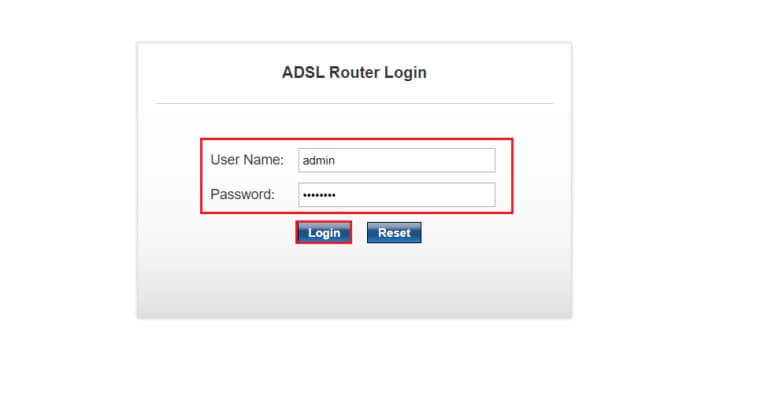
2. Skriv alle ned KonfigurationsindstillingerDu vil blive bedt om dem efter nulstilling af routeren, da du kan miste dine internetudbyderoplysninger, hvis du bruger P2P (Point-to-Point-protokol over internettet)
3. Tryk nu på og hold nede Nulstillingsknap på routeren Din i 10-30 sekunder.
Varsel: Du skal bruge pegeredskaber såsom en nål eller tandstikker til at trykke på nulstillingsknappen på nogle routere.
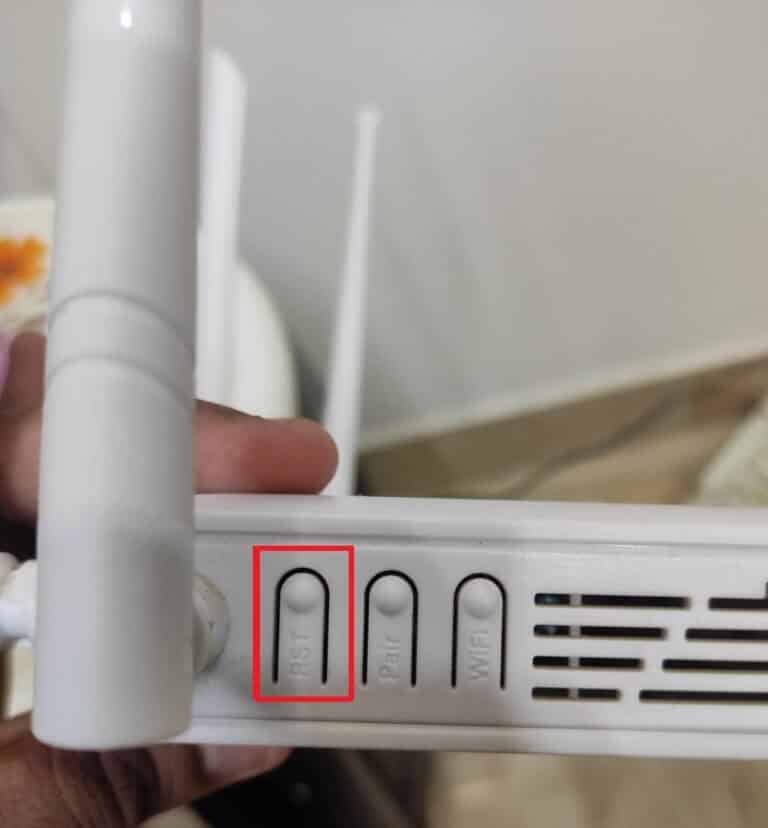
4. Det vil være Sluk routeren automatisk Tænd den derefter igen. Du kan slippe knappen, når lysene begynder at blinke.
5. Indtast routerens konfigurationsoplysninger på websiden igen.
Metode 3: Luk baggrundsprocesser
Når der kører for mange båndbreddekrævende apps i baggrunden, kan du ofte ikke downloade en opdatering, hvilket resulterer i et nedbrud. Derudover kan de øge CPU- og hukommelsesforbruget og dermed påvirke systemets ydeevne. Følg nedenstående trin for at lukke baggrundsopgaver:
1. Tænd Task Manager ved at trykke på Ctrl + Shift + Esc-tasterne På samme tid.
2. Find og identificer uønskede baggrundsprocesser ved hjælp af høj hukommelse.
3. Klik derefter færdiggøre jobbet , som vist.
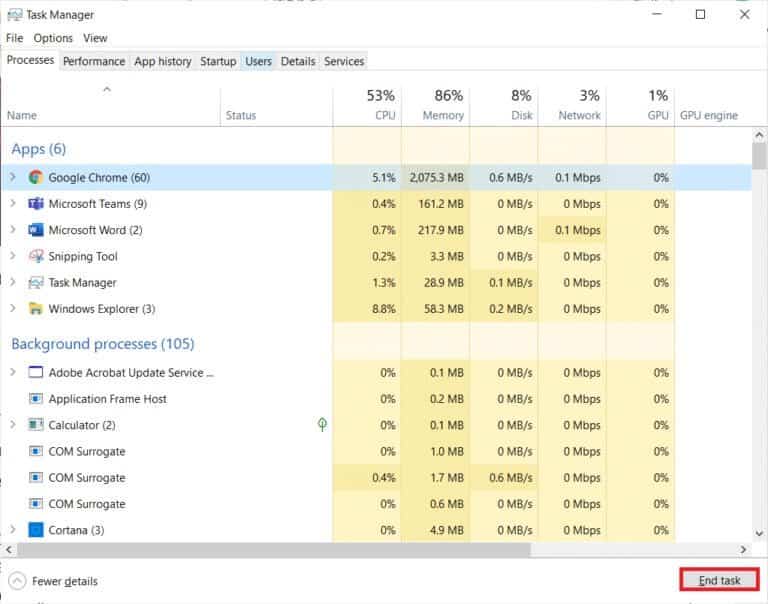
Metode 4: Forbedr din internetforbindelse
Sørg for, at du har en stabil netværksforbindelse, når du opdaterer et spil.
1. Besøg SpeedTest-side og tjekke ud ping-værdier.
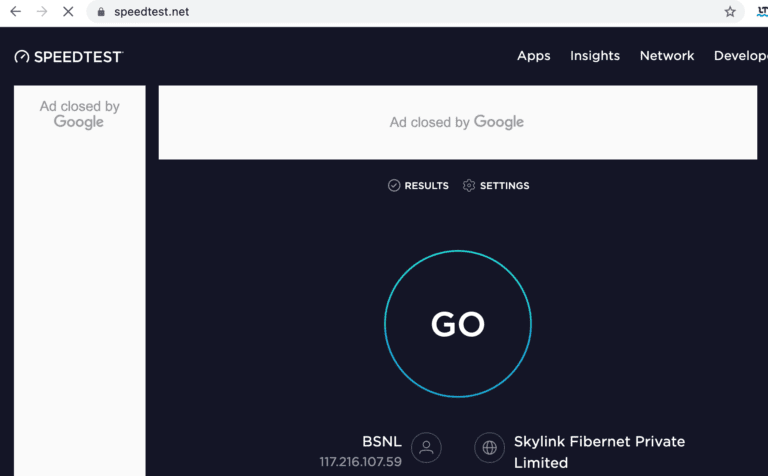
2. Hvis du bruger en trådløs forbindelse, skal du gå til Ethernet-kabel Hvis muligt.
3. Vælg Hurtigere internetpakke Ved at kontakte din netværksudbyder.
Metode 5: Kør netværksfejlfindingsværktøjet
Kørsel af netværksadapterfejlfindingsværktøjet vil løse eventuelle problemer med Ethernet-forbindelsen og dermed rette fejlen ved opdatering af Warframe-starteren. Denne metode kan ikke kun anvendes på Windows 10, men også på Windows 7 og 8.1.
1. Tryk på Windows-tast + I Samtidig med at løbe Indstillinger.
2. Klik på Opdaterings- og sikkerhedsboks , som vist.
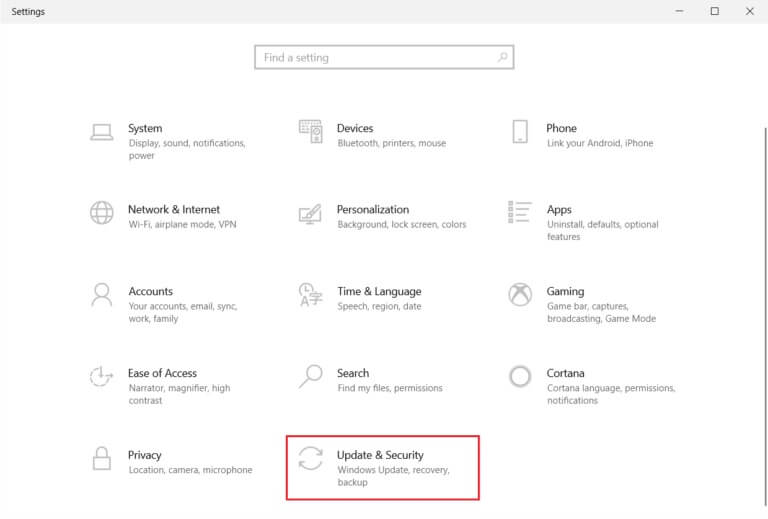
3. Klik på finde fejlene og løse det Fra højre side vælges Find og løs andre problemer i højre rude.
4. Vælg Fejlfinding af netværksadapter og klik på knappen Kør fejlfindingsværktøjet Det forklarede.
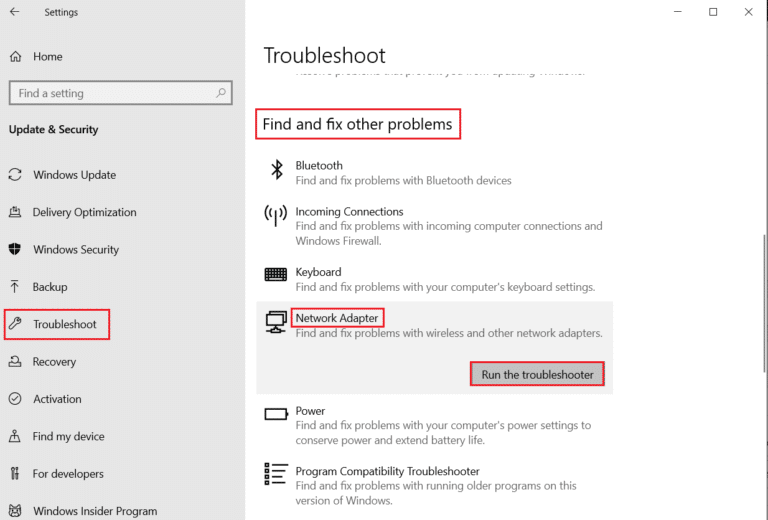
5. Vælg Netværksadapter Fejlfinding og klik "næste".
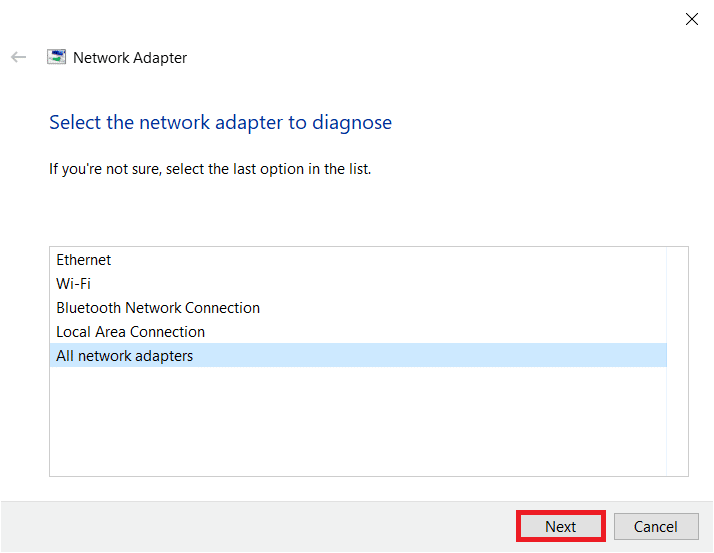
6. Vent på, at fejlfindingsprogrammet registrerer og løser problemet. Når processen er færdig, skal du følge instruktionerne på skærmen og genstarte computeren.
Metode 6: Nulstil netværksindstillinger
Hvis du støder på dette problem med mislykket opdatering, selv efter at du har kørt netværksfejlfinding, indikerer det netværkskonflikter. Du kan løse det ved at køre kommandoerne som vist nedenfor:
1. Tryk på Windows -nøgle , Og skriv Kommandoprompt og klik på Kør som administrator.
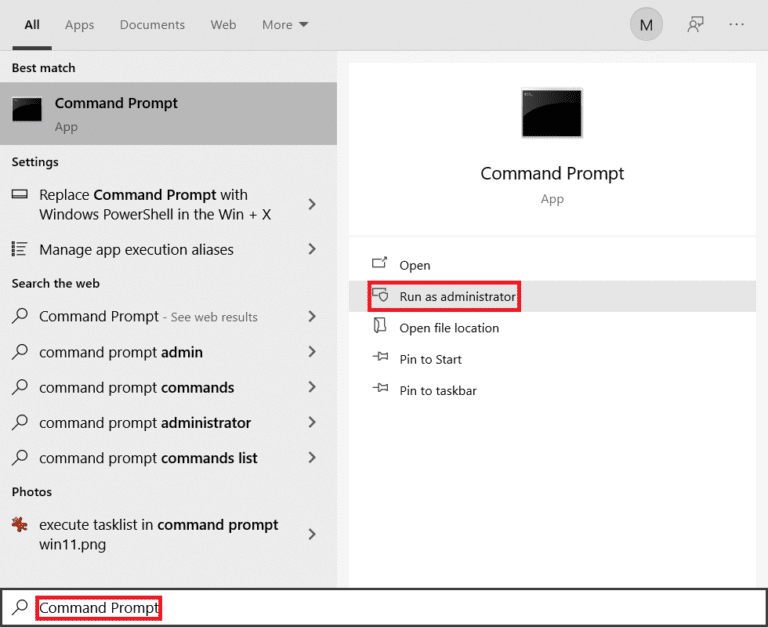
2. Skriv nu følgende kommandoer én efter én, og tryk på Enter.
ipconfig / flushdns ipconfig / release ipconfig / release6 ipconfig / renew
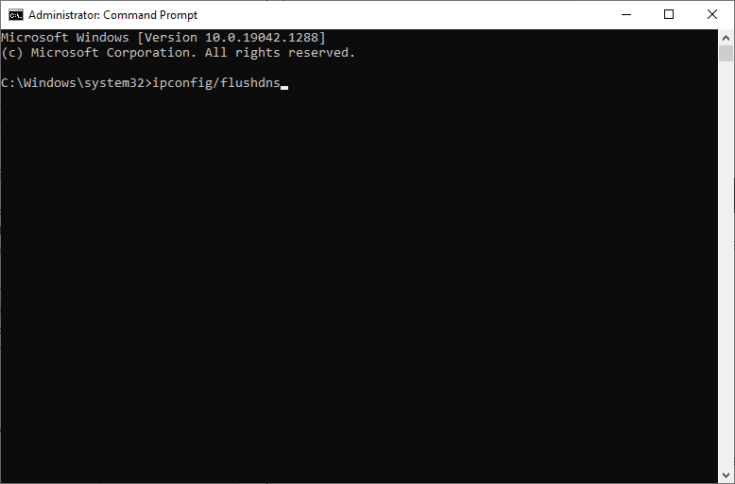
3. Vent til sidst på, at processen er færdig, og kontroller, om problemet er løst nu.
Metode 7: Synkroniser dato- og tidsindstillinger
Du undrer dig måske over, hvorfor vi skal synkronisere tid og dato for at løse dette problem med den mislykkede opdatering. Mange brugere har dog rapporteret, at denne løsning virkede. Du kan også prøve det!
1. Højreklik på tid og dato Fra højre side til proceslinjen.

2. Vælg en indstilling Indstil dato/klokkeslæt fra listen.
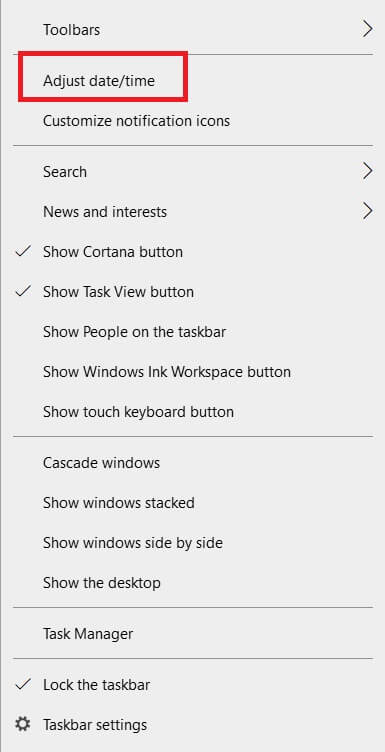
3. Tænd for vippekontakten for de valgte muligheder:
- Indstil tid automatisk
- Indstil tidszone automatisk
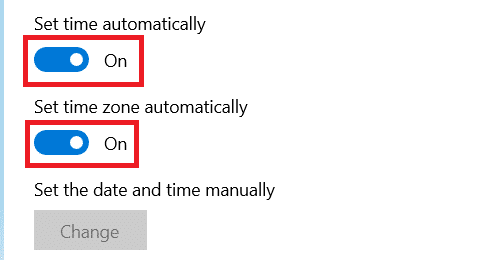
Metode 8: Skift Warframe Launcher-indstillinger
Hvis ingen af disse metoder hjælper, er der en mulighed for, at du har nogle fejl i din spilstarter. Juster indstillingerne for at løse problemet som beskrevet nedenfor.
1. Klik på Start , Og skriv warframe , og tryk på Indtast nøgle.
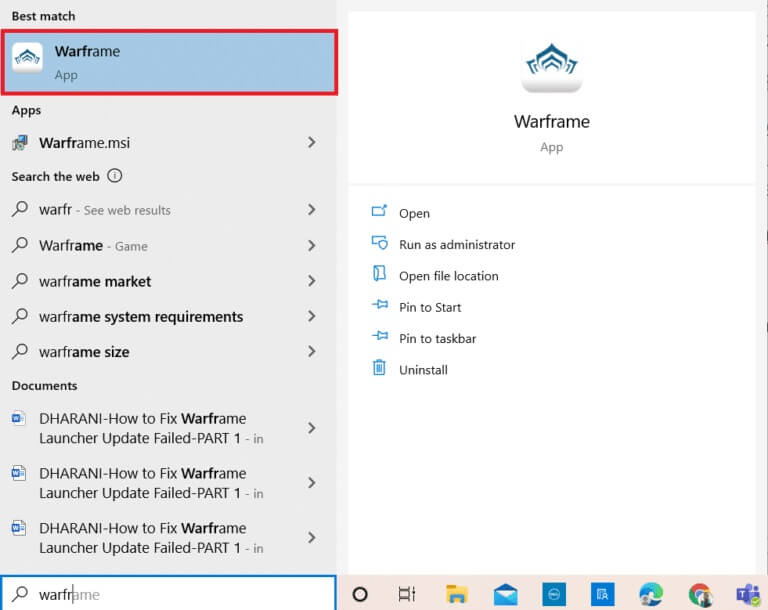
2. Klik på ikonet Indstillinger I øverste højre hjørne, som vist nedenfor.
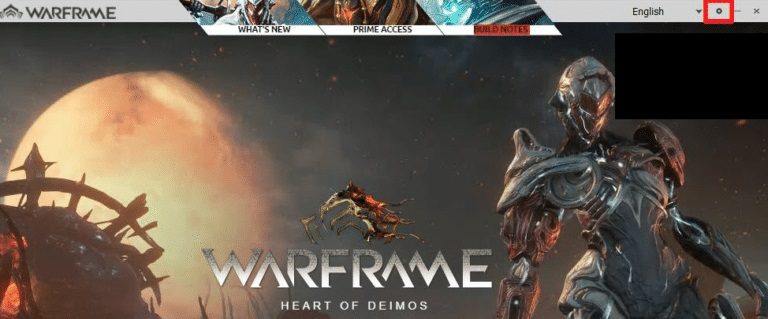
3. Fjern nu markeringen i indstillingen. Massedownload beskrevet nedenfor.
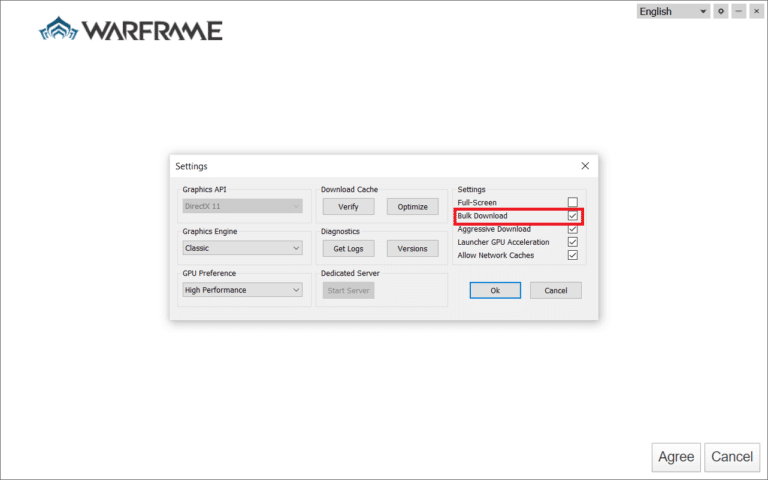
4. Klik på "OKAY" Til bekræftelse.
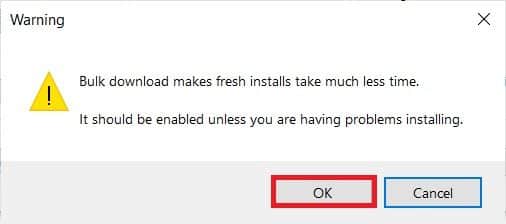
5. Klik igen på "OKAY".
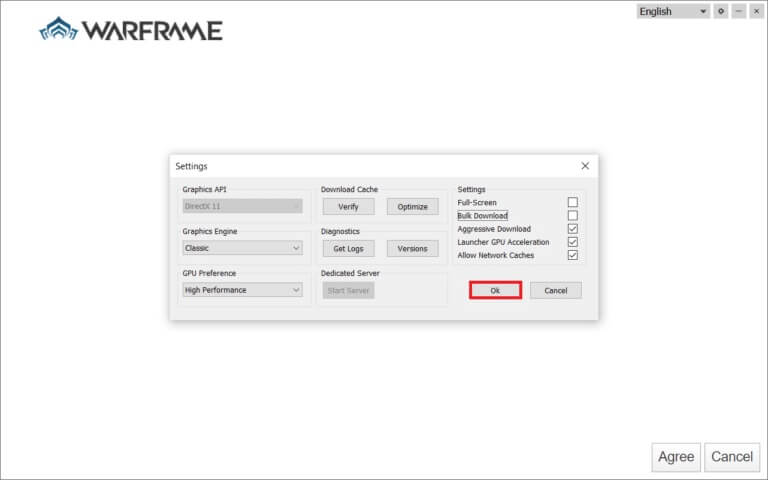
Metode 9: Skift mellem DirectX 10 og 11
Du kan også løse dette problem med opdateringsfejl ved at skifte indstillingerne fra DirectX 10 til 11 eller omvendt. Mange teknologieksperter ved ikke, hvordan denne indstilling fungerer, men et par brugere har bekræftet, at denne metode kan hjælpe med at løse problemet.
1. Tænd Warframe og vælg Indstillinger-ikon Som før.
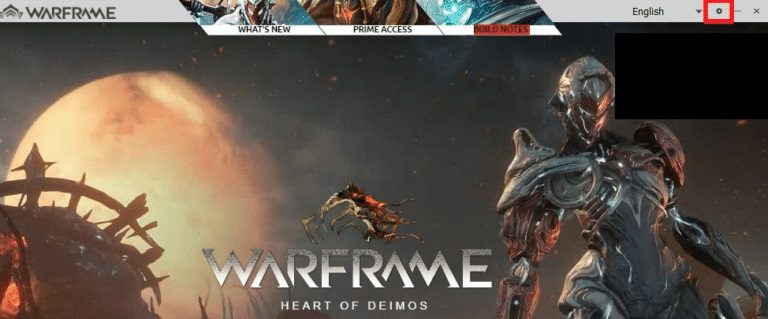
2. Gå nu til Grafik-API og klik på DirectX 10 eller 11 Afhængigt af situationen.
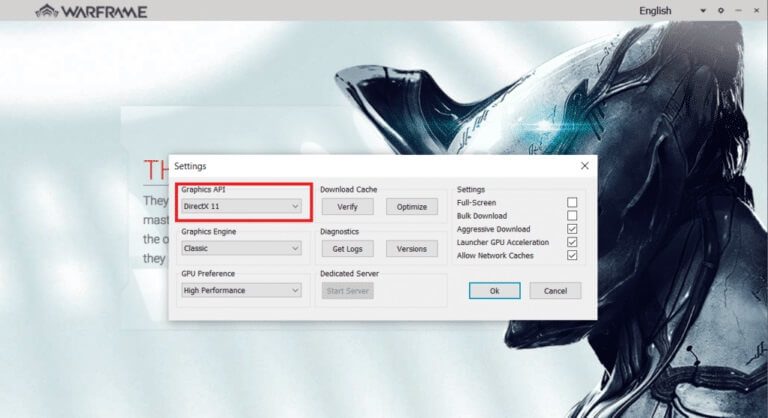
3. Klik på Okay Som vist.
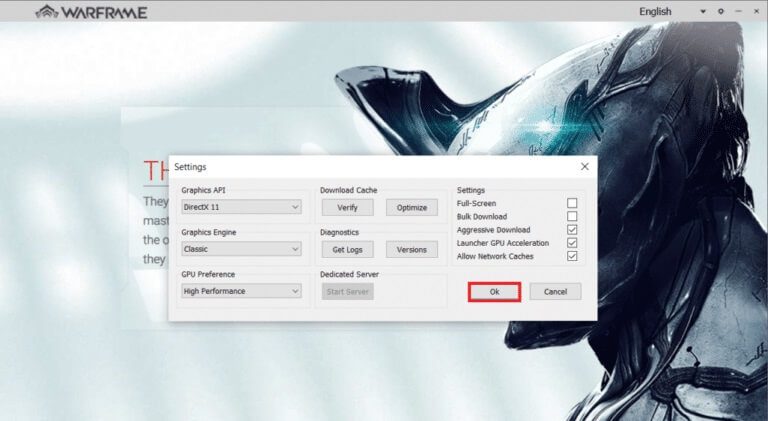
Metode 10: Skift sproget i Warframe Launcher
Du kan også genindlæse launcheren ved at ændre sproget og muligvis løse opdateringsproblemet, der ikke kunne opdatere Warframe Launcher.
1. Tænd Warframe Som gjort før.
2. Klik på rullemenuen i nærheden af ikonet. Indstillinger.

3. Nu, skift Sprogpræference Frem og tilbage indtil det er færdigt Genindlæs det ønskede sprogTil sidst skal du kontrollere, om problemet er løst.
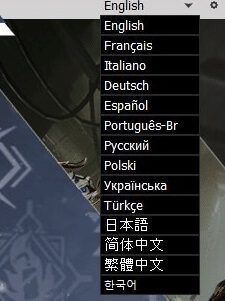
Metode 11: Opdater eller annuller netværksdriveren
Følg det givne trin for at rette Warframe launcher-opdateringsfejlen ved at opdatere netværksdriveren eller rulle driveropdateringerne tilbage.
Mulighed 1: Opdater driveren
1. Indtast Enhedshåndtering i listen Windows 10-søgning og klik på Åbn.
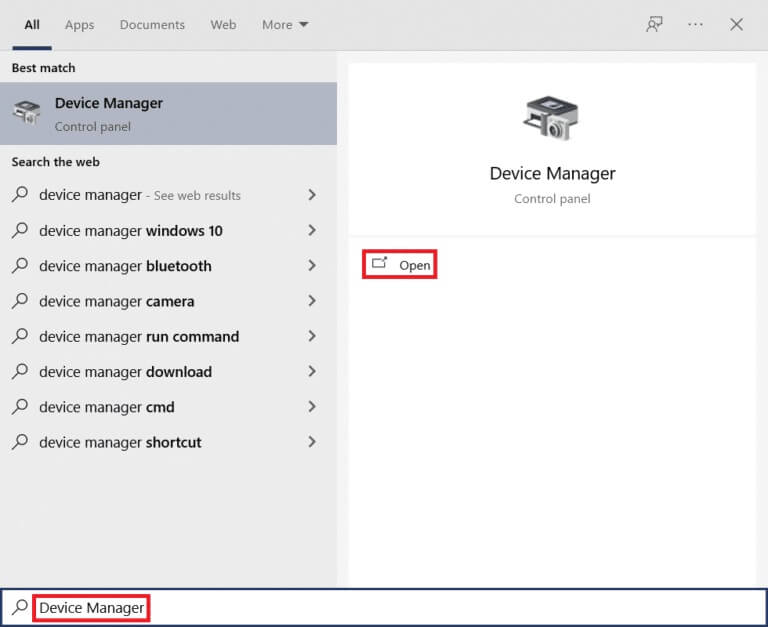
2. Dobbeltklik på Netværksadaptere at udvide det.
3. Højreklik på Trådløs netværksdriver (f.eks. Qualcomm Atheros QCA9377 trådløs netværksadapter) og vælg Driveropdatering , Som vist nedenfor.
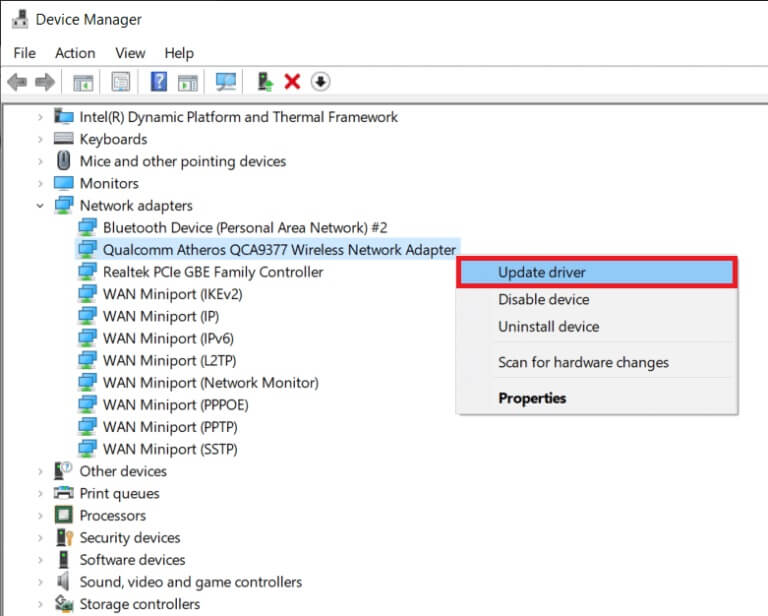
4. Tryk derefter på "Søg automatisk efter drivere" For automatisk at downloade og installere den bedste tilgængelige driver.
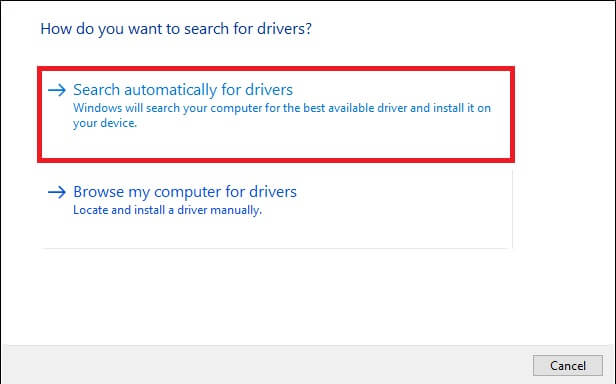
5a. Nu vil driverne blive opdateret og installeret til Nyeste version , hvis den ikke er opdateret. Genstart din computer.
5b. Hvis de allerede er opdaterede, vises en meddelelse om, at de bedste drivere til din enhed allerede er installeret. Klik på knappen. "Tæt" At komme ud af vinduet.
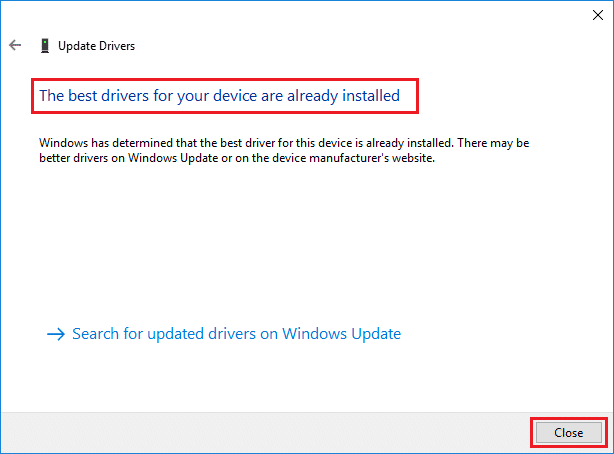
Mulighed 2: Annuller driveropdateringer
1. Gå til Enhedshåndtering > Netværkskort Som ovenfor.
2. Højreklik på Wi-Fi-driver (f.eks. Intel(R) Dual Band Wireless-AC 3168) og vælg Ejendomme , Som vist nedenfor.
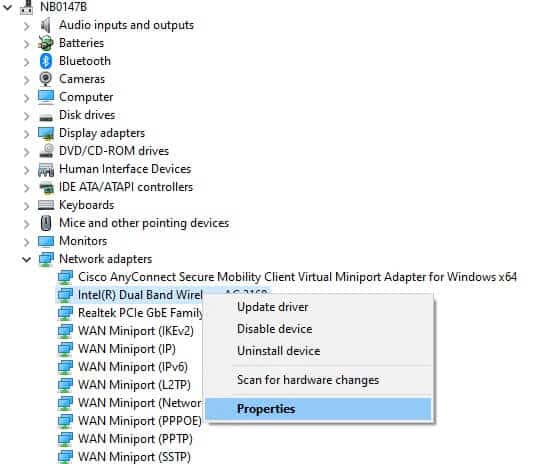
3. Skift til Fanen Chauffør og vælg Annuller opdatering , som vist.
Varsel: Hvis indstillingen Annuller driver er nedtonet, betyder det, at din computer ikke har de tidligere driverfiler installeret, eller at de aldrig er blevet opdateret.
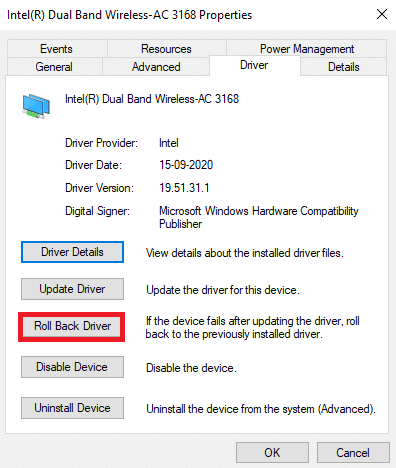
4. Angiv årsagen til din tilbagerulning? i Annuller driverpakken. Klik derefter på "Ja" Som vist nedenfor.
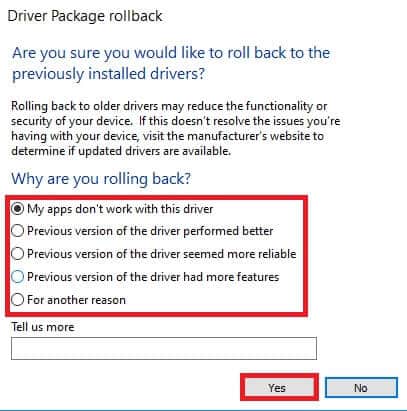
5. Klik derefter "OKAY" For at anvende denne ændring. Endelig, Genstart din computer.
Metode 12: Deaktiver antivirus eller hvidliste Warframe (hvis relevant)
Nogle gange kan din antivirussoftware blokere dig fra at opdatere Warframe, da den betragtes som en trussel. For at løse dette problem kan du enten hvidliste Warframe.Exe-filen eller deaktivere din antivirussoftware som beskrevet nedenfor. Følg trinnene i henhold til dit antivirusprogram.
Varsel: Her bruges Avast Free Antivirus som et eksempel til illustration. Trin og indstillinger kan variere afhængigt af antimalware-programmet.
Mulighed 1: Hvidliste Warframe.Exe
1. Gå til Søg menu , Og skriv avast og klik på at åbne fra søgeresultaterne.
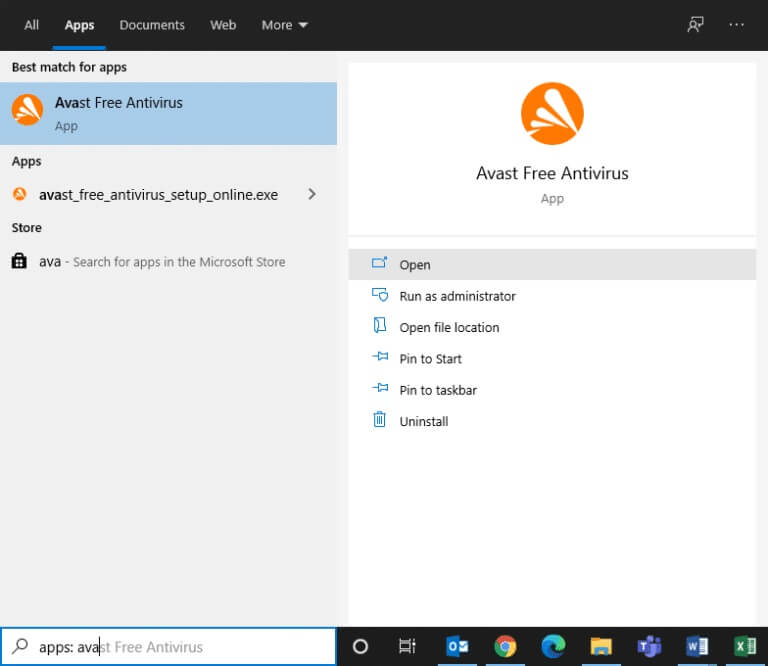
2. Klik nu på en mulighed listen I øverste højre hjørne, som vist nedenfor.

3. Klik nu Indstillinger fra rullemenuen.
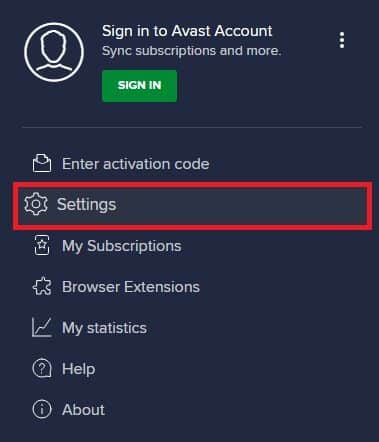
4. I fanen "generel" , skift til fanen "Undtagelser" og klik på Tilføj en avanceret undtagelse Inden for feltet "Undtagelser".
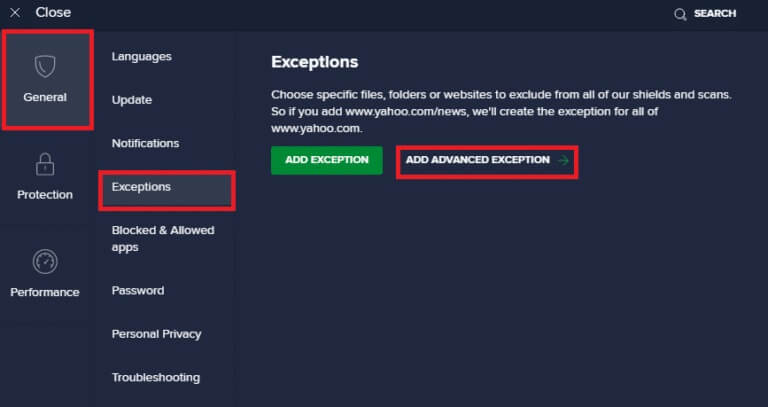
5. Klik nu fil/mappe i det nye vindue.
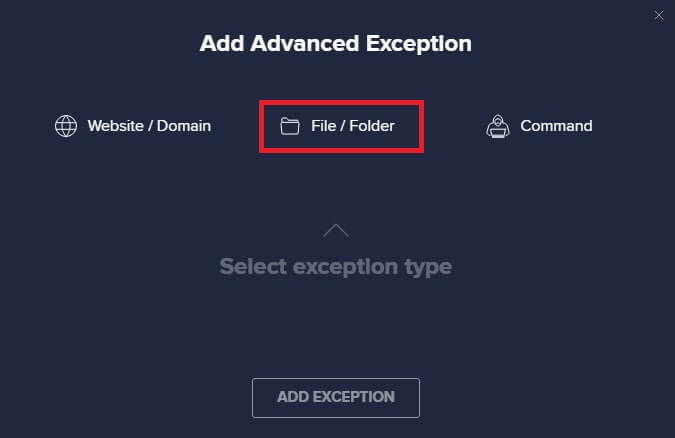
6. Indsæt nu stien. Warframe-fil/mappe Indtast en fil- eller mappesti i feltet, og klik på knappen. tilføj en undtagelse , vist nedenfor.
Varsel: Du kan også angive stien til Warframe-filen/mappen ved hjælp af gennemse-funktionen.
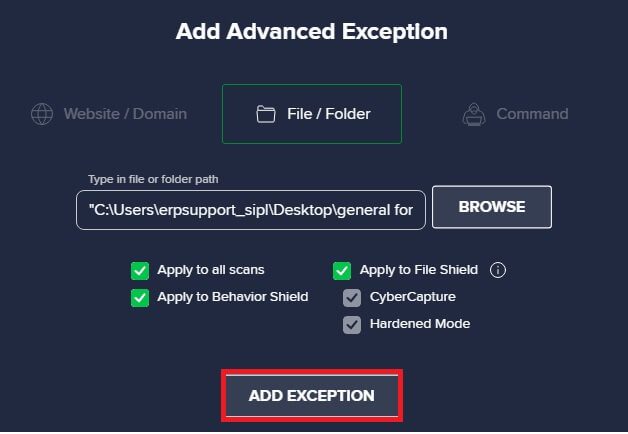
Mulighed 2: Deaktiver midlertidigt dit antivirusprogram
1. Gå til Antiviruskode .ي Opgavelinje Højreklik på den.
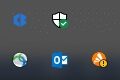
2. Vælg en indstilling Kontroller Avast Shields.
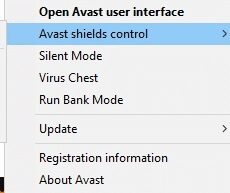
3. Vælg en af mulighederne for midlertidigt at deaktivere Avast.
- 10 minutters deaktivering
- Deaktiveret i 1 time
- og deaktiver indtil computeren genstartes
- Permanent deaktiveret
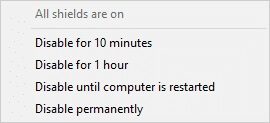
Metode 13: Opdater Windows
Microsoft opdaterer regelmæssigt sin version for at rette fejl på dit system. Hvis du bruger en forældet version, kan filerne på dit system være inkompatible med spilfilerne, hvilket kan medføre, at Warframe-startopdateringen mislykkes. Følg nedenstående trin for at opdatere Windows:
1. Tryk på Windows-tast + I Samtidig med at løbe Indstillinger.
2. Klik på Opdaterings- og sikkerhedsboks , som vist.
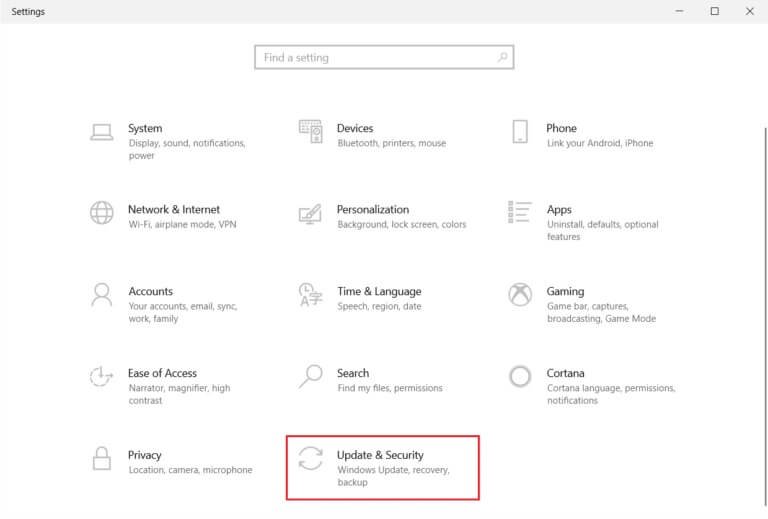
3. i Fanen Windows Update , Klik Knappen Tjek efter opdateringer.
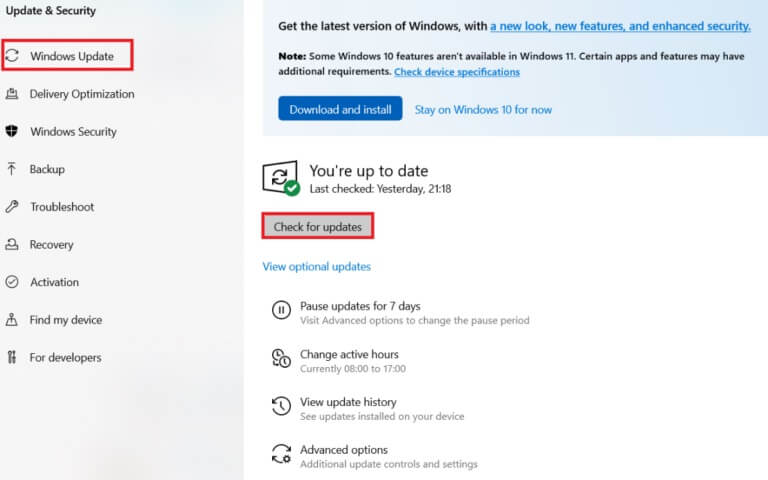
4 a. Hvis tilgængelig Ny opdatering , Klik INSTALLER NU Følg instruktionerne på skærmen. Genstart din computer Når du er færdig.
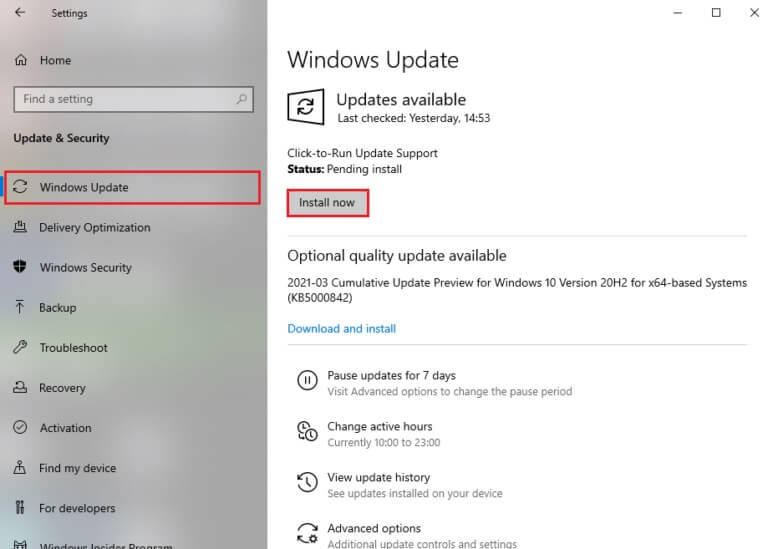
4b. Ellers vil du blive vist Opdateret besked Som vist.
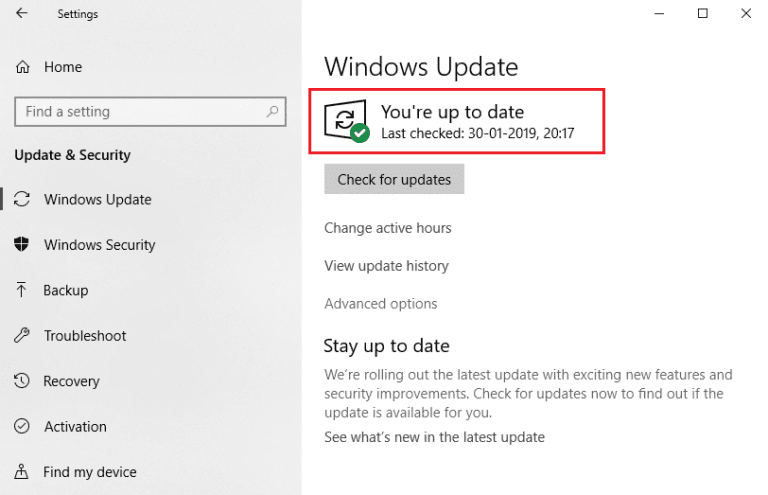
Vi håber, at denne vejledning var nyttig til at rette Warframe launcher-opdateringsfejlen på Windows 10. Fortæl os, hvilken metode der fungerer bedst for dig. Du er velkommen til at kontakte os med dine spørgsmål og forslag i kommentarfeltet nedenfor.